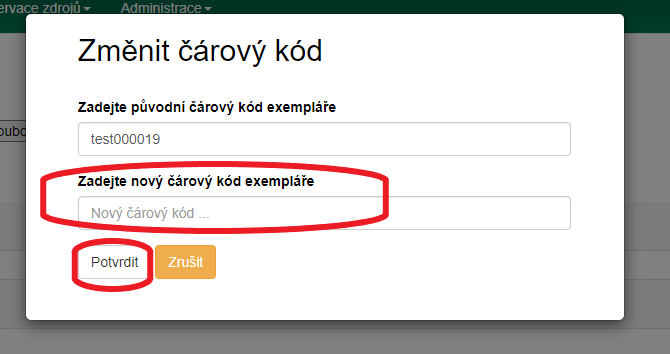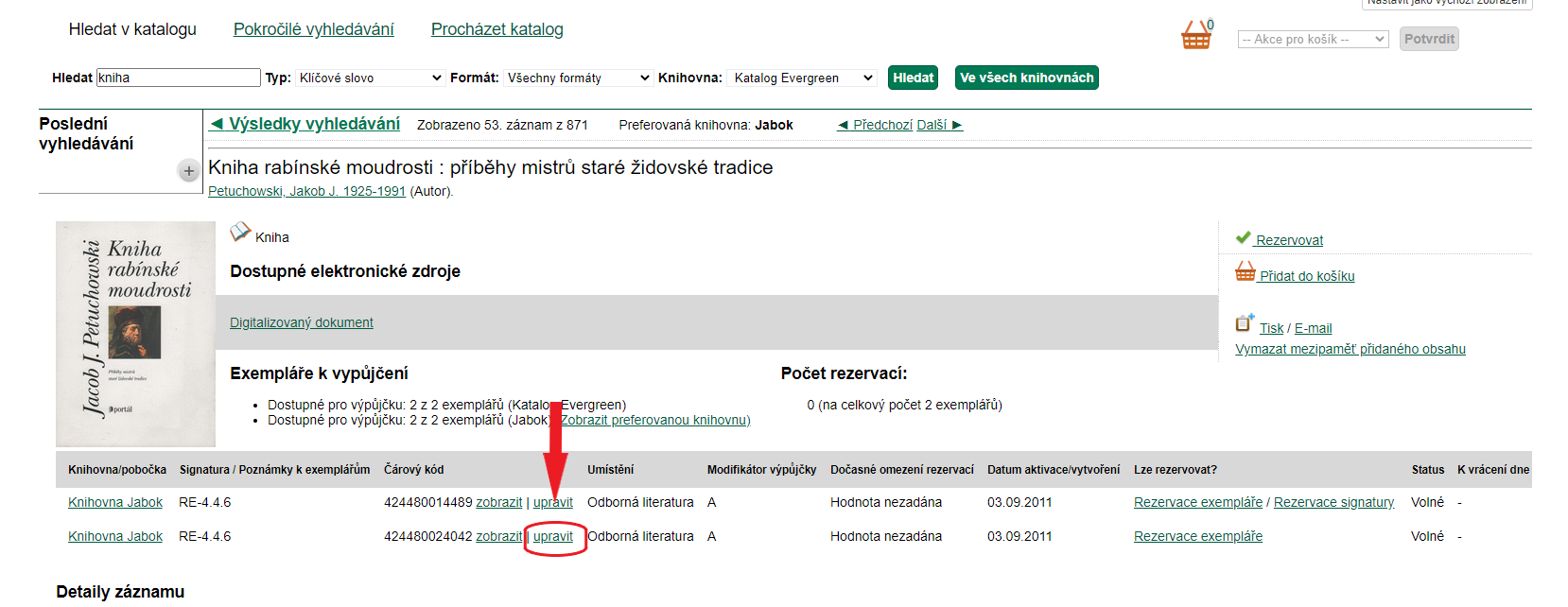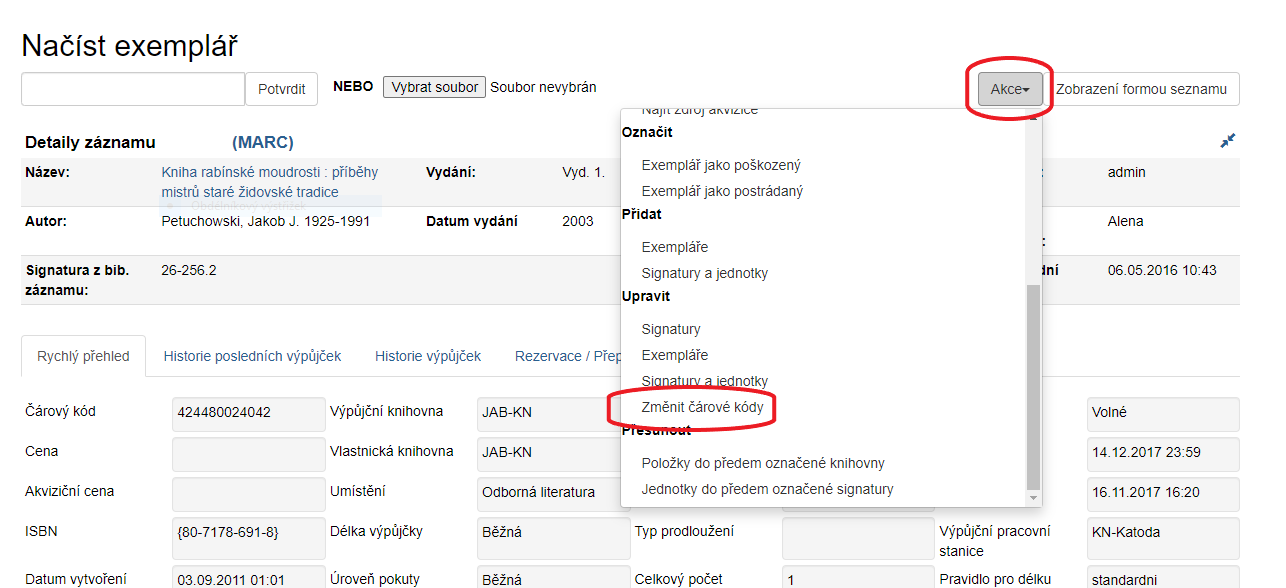Obsah
Změna čárového kódu jednotky
Změnu čárového kódu lze provést v rozhraní pro status exempláře, v rozhraní detailů exempláře, případně v rozhraní pro správu exemplářů v detailním zobrazení záznamu.
Změna čárového kódu v rozhraní pro status exempláře
- V hlavním menu služebního klienta vyberte položku „Hledat“ a z nabídky zvolte „Vyhledat jednotku podle čárového kódu“
- Načtěte jednotku podle původního čárového kódu (nebo původní čárový kód a klikněte na tlačítko „Potvrdit“).
- Pokud položka není označena jako vybraná, vyberte položku pomocí zaškrtávacího pole.
- Změnu čárového kódu dokončíte tlačítkem „Potvrdit“.
Změna čárového kódu v zobrazení detailů jednotky
- Ve služebním klientu vyhledejte záznam požadovaného dokumentu (podle názvu, autora apod.).
- Poté zadejte ve vyskakovacím okně nový čárový kód.
- Změnu čárového kódu dokončíte tlačítkem „Potvrdit“.
Změna čárového kódu v rozhraní pro správu exemplářů
- Ve služebním klientovi vyhledejte záznam požadovaného dokumentu (podle názvu, autora apod.).
- Otevřete vyhledaný záznam a klikněte na tlačítko „Správa exemplářů“
- Vyberte pomocí zaškrtávacího pole vyberte exemplář, u kterého chcete změnit čárový kód a klikněte na tlačítko „Akce“
- Poté zadejte ve vyskakovacím okně nový čárový kód.
- Změnu čárového kódu dokončíte tlačítkem „Potvrdit“.